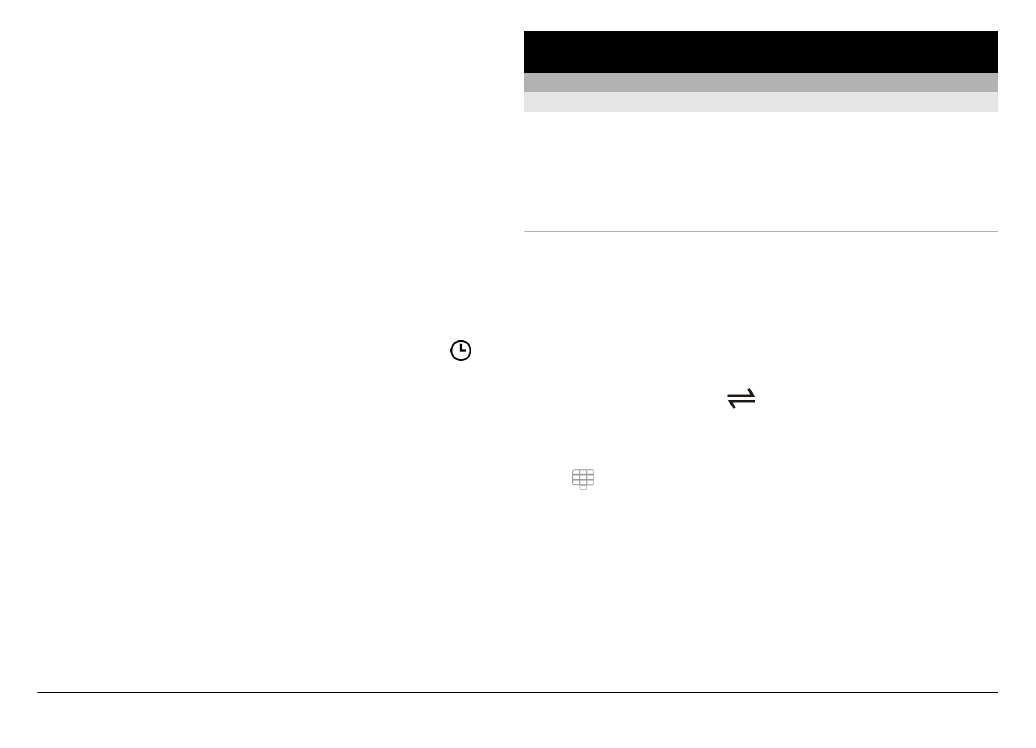
Om startskærmbilledet
I startskærmbilledet kan du hurtigt få adgang til de
programmer, du anvender mest, kontrolprogrammer såsom
musikafspilleren, få vist dine foretrukne kontakter og på et
øjeblik se, om der er ubesvarede opkald eller nye beskeder.
Elementer i det interaktive startskærmbillede
Du kan åbne urprogrammet ved at trykke på uret (1).
Du kan åbne kalenderen eller ændre profiler i
startskærmbilledet ved at trykke på datoen eller profilnavnet
(2).
Tryk i øverste højre hjørne (3) for at få vist eller ændre
forbindelsesindstillinger (
), for at få vist de tilgængelige
trådløse LAN-netværk, hvis søgning efter WLAN er aktiveret
eller for at få vist hændelser, du ikke har reageret på.
Vælg (4) for at foretage et telefonopkald.
Tryk på menutasten (5) for at åbne hovedmenuen.
Hvis du vil skjule eller have vist indhold, skal du glide fingeren
over startskærmbilledet.
© 2009 Nokia. Alle rettigheder forbeholdes.
27
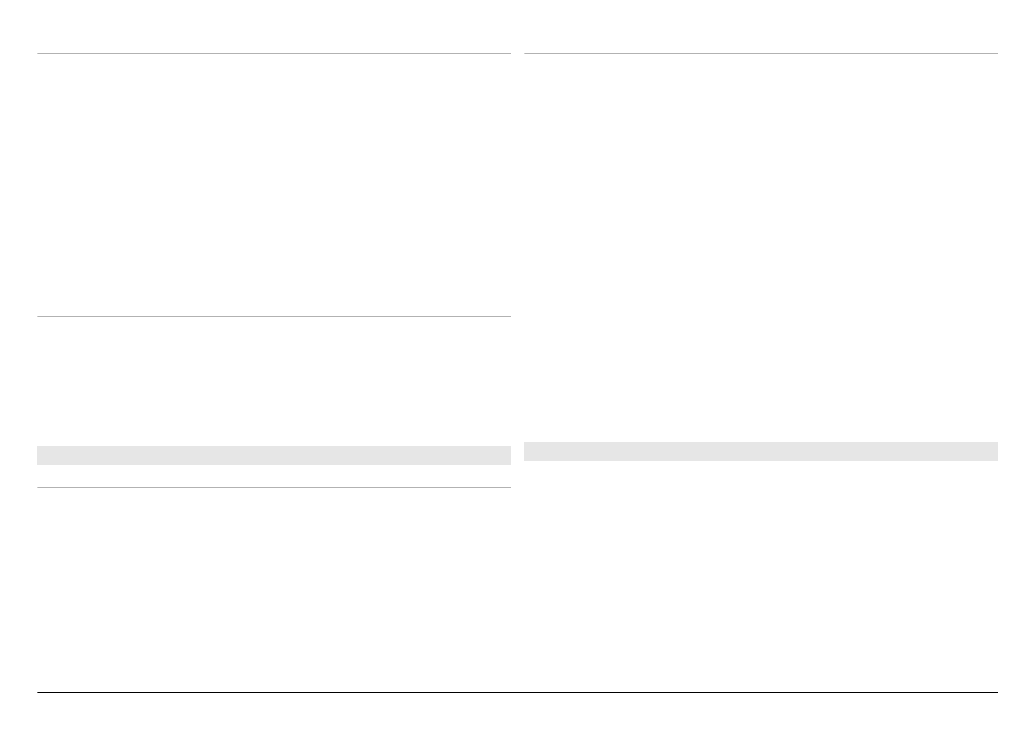
Føje elementer til startskærmbilledet
Hvis du vil tilføje et element på startskærmbilledet, skal du
vælge
Valg
>
Rediger indhold
>
Valg
>
Tilføj indhold
og
vælge elementet på listen.
Når du bruger widgets, kan det medføre, at der overføres
store mængder data (netværkstjeneste).
Hvis du vil flytte et element, skal du vælge
Valg
>
Rediger
indhold
, vælge det ønskede element og trække det hen til
en ny placering.
Fjerne et element fra startskærmbilledet
Vælg
Valg
>
Rediger indhold
og det element, som skal
fjernes.
Vælg
Valg
>
Fjern
>
Udført
.